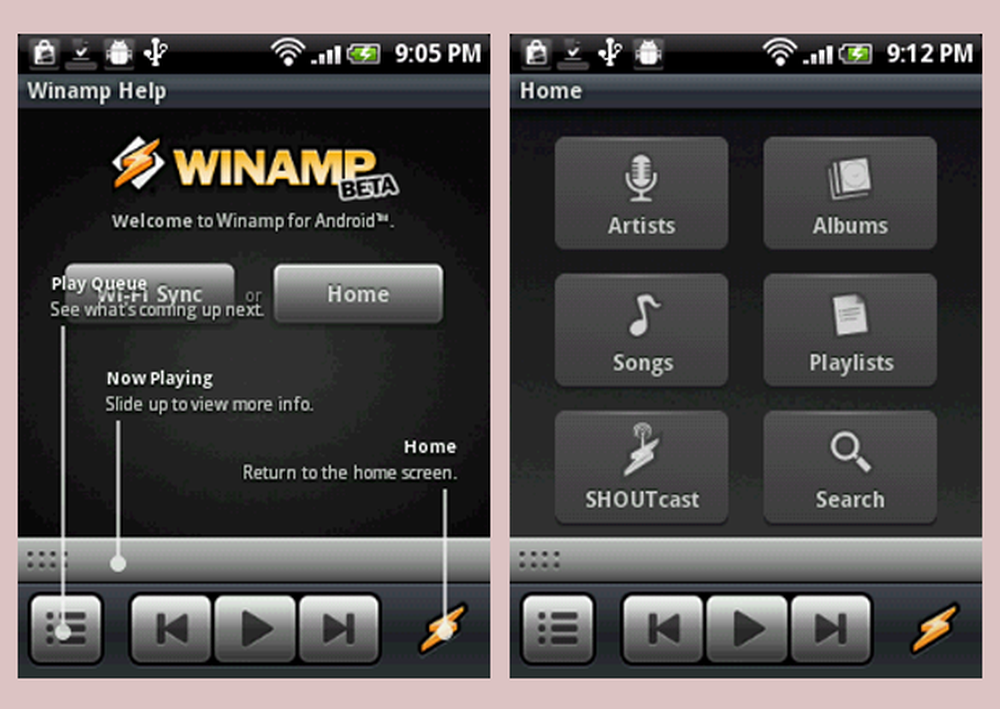Wind10 Wizard vă permite să personalizați experiența Windows 10

Win10 Wizard este un freeware de la terți care vă ajută să vă personalizați experiența Windows 10, precum și să rezolvați problemele de compatibilitate, să modificați setările de securitate și confidențialitate și multe altele. In timp ce Windows 10 utilizatorii îl pot folosi pentru a-și personaliza PC-ul, pentru a-și îmbunătăți setările de confidențialitate și securitate; Windows 7 și Windows 8.1 utilizatorii pot să-l folosească pentru a verifica compatibilitatea sistemului înainte de a trece la Windows 10, pentru a obține o actualizare fără probleme.
Win10 Wizard
Să aruncăm o privire la tot ce poate face acest software gratuit pentru dvs..
1] Setări de confidențialitate

Când deschideți expertul, veți vedea 6 butoane, fiecare oferind acces la o funcție separată. Prima secțiune este Confidențialitate, care vă duce la o listă de setări de confidențialitate unde puteți activa sau dezactiva setările în funcție de propriile dvs. preferințe. În timp ce modificarea setărilor poate afecta unele funcționalități, există și un buton "Resetare la valori implicite", astfel încât să puteți modifica setările fără griji.
Această secțiune enumeră, în principiu, setările în care puteți dezactiva funcțiile care vă colectează detaliile personale, ceea ce reprezintă în mod evident o amenințare pentru confidențialitatea dvs. Fiecare funcție de aici este bine etichetă într-o scurtă descriere care îi ajută pe utilizatori să înțeleagă funcția înainte de a face orice schimbare. Doar efectuați modificările necesare și faceți clic pe Terminat.
Amplasarea este simplă, dar pare puțin dezordonată, cu o dimensiune foarte mică a fontului și pare a fi depășită fără spațiu între linii.
2] Servicii de localizare

Această secțiune vă permite să setați limitele geografice și să alegeți dacă doriți ca aplicațiile și serviciile să localizeze sistemul dvs. sau nu. Pentru a fi mai specific, această filă vă permite să dezactivați aplicațiile și serviciile utilizând locația dvs. actuală și istoricul locațiilor pentru a vă oferi cele mai bune informații posibile.
În timp ce fiecare opțiune aici este descrisă bine, mă întreb de ce se termină titlurile sunt ușor tăiate; la fel ca litera "m" lipsește din cuvântul "Sistem", iar literele "on" lipsesc din cuvântul "Locație".
3] Securitate

În timp ce funcția Wi-Fi Sense este dezactivată în mod implicit în program, puteți să debifați caseta dacă doriți. Puteți oricând să resetați toate setările la valorile implicite doar făcând clic pe butonul "Resetare la setările prestabilite pentru Windows".
4] Personalizarea temelor
Această secțiune vă permite să personalizați PC-ul Windows 10 cu unele trucuri simple. Puteți obține tema întunecată, schimbați imaginea de fundal implicită pentru login și dezactivați ceasul, comanda volumului și indicatorul de baterie. Bara laterală a Centrului de acțiune este dezactivată în mod prestabilit, iar opțiunea "Efectuați meniul Start" este de asemenea selectată în mod prestabilit - dar le puteți schimba oricum.
5] Eliminați Fișiere de instalare

Această secțiune vă permite să curățați discul și să recâștigeți spațiul utilizat de fișierele și folderele de instalare Windows 10. Gândiți-vă înainte de a apăsa butonul "Curățați sistemul acum", deoarece procesul nu poate fi oprit sau anulat.
6] Compatibilitate dispozitiv și aplicație

Pe lângă faptul că vă oferă opțiunile de personalizare, securitatea și confidențialitatea și curățarea discurilor, Expertul Windows 10 verifică, de asemenea, problemele de compatibilitate ale driverelor, aplicațiilor și extensiilor de pe PC. Verifică că unele drivere nu au fost instalate sau aplicațiile au fost eliminate în timpul actualizării.
Deși instrumentul nu este nou pe care Windows 10 nu vă permite să îl faceți prin Setări, Win10 Wizard este un program util, deoarece oferă toate aceste setări într-un singur loc.
Descarca-l aici și să dețină controlul deplin asupra experienței Windows 10.